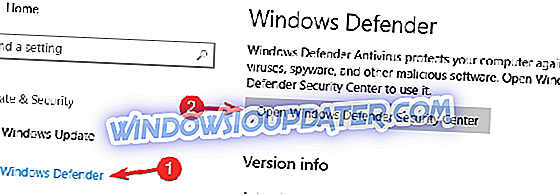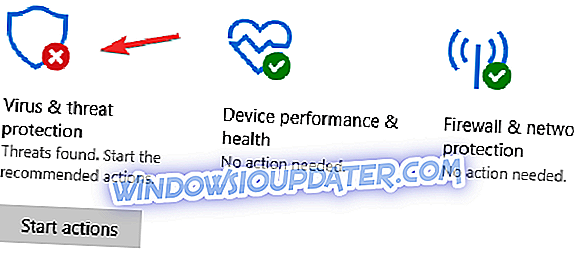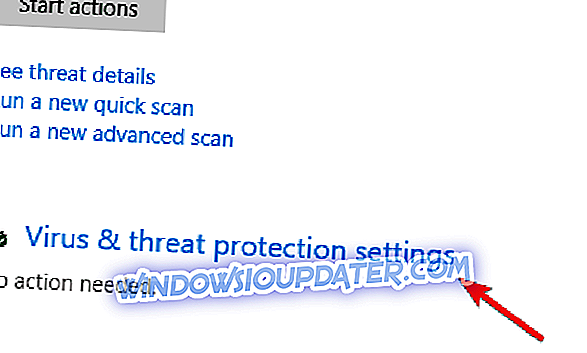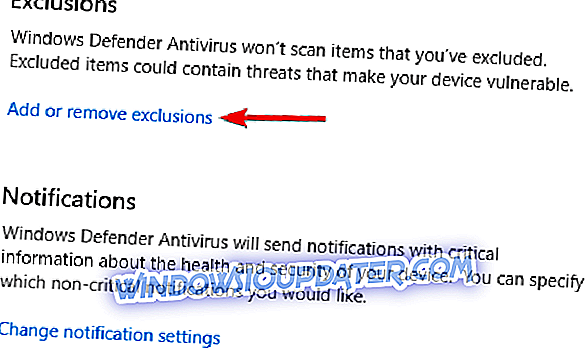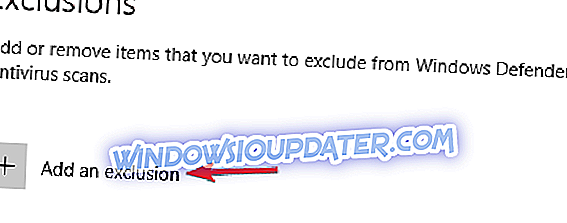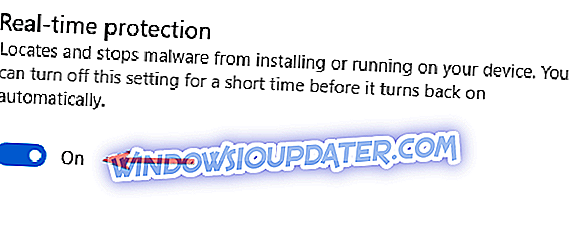Υπάρχουν εκατομμύρια gamers στην πλατφόρμα Windows και δεδομένου ότι οι περισσότεροι χρήστες Windows 7 και Windows 8 έχουν ενημερωθεί στα Windows 10, είναι ασφαλές να πούμε ότι τα Windows 10 είναι σήμερα το πιο δημοφιλές σύστημα τυχερών παιχνιδιών. Παρά τη δημοτικότητά της, φαίνεται ότι τα παιχνίδια καταρρέουν στα Windows 10, οπότε ας δούμε αν μπορούμε να το διορθώσουμε με κάποιο τρόπο.
Τι να κάνετε αν το παιχνίδι σας σβήσει στα Windows 10
Πολλοί χρήστες απολαμβάνουν να παίζουν βιντεοπαιχνίδια στον υπολογιστή τους, αλλά ορισμένοι χρήστες ανέφεραν ότι τα παιχνίδια καταρρέουν στα Windows 10. Αυτό μπορεί να είναι ενοχλητικό πρόβλημα και μιλώντας για παιχνίδια και συντριβή, οι χρήστες ανέφεραν τα ακόλουθα προβλήματα:
- Παιχνίδια που καταρρέουν στην επιφάνεια εργασίας - Εάν αντιμετωπίζετε αυτό το σφάλμα, το πρόβλημα μπορεί να είναι η διαμόρφωση του παιχνιδιού σας. Δοκιμάστε να αλλάξετε τις ρυθμίσεις του παιχνιδιού και να ελέγξετε αν αυτό λύνει το πρόβλημα.
- Όλα τα παιχνίδια συντρίβονται - Μερικοί χρήστες ανέφεραν ότι όλα τα παιχνίδια συντρίβονται στο Windows 10 PC. Αυτό μπορεί να είναι ένα μεγάλο πρόβλημα, αλλά θα πρέπει να μπορείτε να το διορθώσετε χρησιμοποιώντας μία από τις λύσεις μας.
- Steam games crash Windows 10 - Σχεδόν όλοι οι παίκτες χρησιμοποιούν το Steam, αλλά πολλοί χρήστες ανέφεραν ότι τα παιχνίδια του Steam crash στον υπολογιστή τους. Για να διορθώσετε αυτό το πρόβλημα, βεβαιωθείτε ότι έχετε επαληθεύσει την προσωρινή μνήμη παιχνιδιών των παιχνιδιών του Steam.
- Παλιά συντριβή παιχνιδιών Windows 10 - Σύμφωνα με τους χρήστες, φαίνεται ότι παλαιότερα παιχνίδια συντρίβονται στα Windows 10. Εάν αντιμετωπίζετε το ίδιο πρόβλημα, ίσως μπορείτε να το διορθώσετε τρέχοντας τα παιχνίδια σε κατάσταση συμβατότητας.
- Windows 10 συντριβή κατά την αναπαραγωγή παιχνιδιών - Εάν αντιμετωπίζετε αυτό το πρόβλημα, το ζήτημα ενδέχεται να σχετίζεται με τα προγράμματα οδήγησης οθόνης. Απλώς επανεγκαταστήστε ή ενημερώστε τα προγράμματα οδήγησης και ελέγξτε αν αυτό λύνει το πρόβλημα.
- Παιχνίδια συντριβής Windows 10 τυχαία - Εάν τα παιχνίδια σπάνε τυχαία στα Windows 10, το πρόβλημα μπορεί να είναι οι ρυθμίσεις overclock σας. Για να διορθώσετε το πρόβλημα, καταργήστε τις ρυθμίσεις overclock και ελέγξτε αν αυτό λύνει το πρόβλημα.
- Παιχνίδια συντριβής κατά την εκκίνηση - Αρκετοί χρήστες ανέφεραν ότι δεν μπορούν να παίξουν παιχνίδια επειδή συνεχίζουν να συντρίβουν κατά την εκκίνηση. Για να διορθώσετε το πρόβλημα, θα πρέπει να ελέγξετε και να καταργήσετε τυχόν εφαρμογές τρίτων που μπορεί να παρεμβαίνουν στα παιχνίδια σας.
Λύση 1 - Ενημερώστε τα προγράμματα οδήγησης οθόνης
Ανάλογα με τον τύπο κάρτας γραφικών που χρησιμοποιείτε, είναι πάντα καλό να ενημερώσετε τους οδηγούς σας. Για να το κάνετε αυτό, πρέπει να βρείτε το μοντέλο της κάρτας γραφικών σας και να επισκεφθείτε τον ιστότοπο του κατασκευαστή για τα πιο πρόσφατα προγράμματα οδήγησης. Εάν υπάρχουν διαθέσιμα προγράμματα οδήγησης των Windows 10, φροντίστε να τα κατεβάσετε, αλλά αν ο κατασκευαστής σας δεν κυκλοφόρησε τα προγράμματα οδήγησης των Windows 10, μπορείτε να κατεβάσετε τα τελευταία προγράμματα οδήγησης για τα Windows 8 και να τα χρησιμοποιήσετε αντ 'αυτού.
Όλοι οι οδηγοί σας πρέπει να ενημερώνονται, αλλά το κάνετε με το χέρι είναι πολύ ενοχλητικό, γι 'αυτό σας συνιστούμε να κάνετε λήψη του TweakBit driver updater (100% ασφαλές και δοκιμασμένο από εμάς) για να το κάνετε αυτόματα.
Λύση 2 - Ελέγξτε το antivirus σας
Εάν τα παιχνίδια σβήσουν στον υπολογιστή σας Windows 10, το πρόβλημα μπορεί να σχετίζεται με το antivirus σας. Ορισμένα εργαλεία αντιμετώπισης ιών μπορούν να επηρεάσουν τα παιχνίδια σας και να προκαλέσουν αυτό το σφάλμα. Ωστόσο, μπορείτε να διορθώσετε το πρόβλημα απλά ελέγχοντας τη διαμόρφωση των αντιιών σας.
Πρώτα απ 'όλα, αναζητήστε τη λειτουργία λειτουργίας παιχνιδιών και ενεργοποιήστε την. Πολλές εφαρμογές προστασίας από ιούς έχουν αυτή τη δυνατότητα και με τη χρήση τους θα διασφαλίσετε ότι το antivirus σας δεν παρεμβαίνει καθόλου στα παιχνίδια σας. Αν αυτό δεν λειτουργήσει, δοκιμάστε να προσθέσετε τον κατάλογο του παιχνιδιού στη λίστα αποκλεισμών του ιών σας και να ελέγξετε αν αυτό βοηθά.
Εάν το ζήτημα εξακολουθεί να υφίσταται, ίσως να θέλετε να εξετάσετε το ενδεχόμενο να απενεργοποιήσετε το antivirus σας ως προσωρινή επιδιόρθωση. Σε τελευταίο σενάριο, ίσως χρειαστεί να απεγκαταστήσετε το λογισμικό προστασίας από ιούς και να ελέγξετε αν αυτό λύνει το πρόβλημα. Πολλοί χρήστες ανέφεραν προβλήματα με το antivirus του AVG, αλλά άλλα εργαλεία αντιμετώπισης ιών μπορούν επίσης να προκαλέσουν αυτό το πρόβλημα.
Μερικές φορές η εναλλαγή σε άλλο λογισμικό εντοπισμού ιών μπορεί να διορθώσει το πρόβλημα και αν ψάχνετε για ένα νέο antivirus, ίσως θελήσετε να ελέγξετε το Bitdefender, το BullGuard ή το Panda Antivirus . Όλα αυτά τα εργαλεία προσφέρουν εξαιρετικά χαρακτηριστικά ασφαλείας και όλα αυτά υποστηρίζουν την λειτουργία παιχνιδιών, έτσι ώστε να μην παρεμβαίνουν στα παιχνίδια σας με κανέναν τρόπο.
Λύση 3 - Ενημερώστε τα Windows 10
Εάν πρόκειται για ζήτημα των Windows 10, είναι πάντα καλό να ενημερώσετε τα Windows 10 σας. Αυτό φαίνεται σαν ένα μεγάλο πρόβλημα, οπότε είναι πολύ πιθανό η Microsoft να διορθώσει αυτό το ζήτημα με την επόμενη ενημερωμένη έκδοση των Windows 10. Εάν τα προγράμματα οδήγησης ενημερώνονται καθώς και τα Windows 10, στις περισσότερες περιπτώσεις αρκεί να διορθώσετε τυχόν διακοπές του παιχνιδιού. Εάν το πρόβλημα επιμένει, πιθανόν να επιδιορθωθεί με την πιο πρόσφατη ενημερωμένη έκδοση των Windows 10.
Λύση 4 - Εκτελέστε τα παιχνίδια σας σε κατάσταση παραθύρου
Όπως πιθανότατα γνωρίζετε ότι τα περισσότερα παιχνίδια μπορούν να εκτελεστούν σε κατάσταση παραθύρου ή σε λειτουργία πλήρους οθόνης και αν αντιμετωπίσετε συντριβές με τα παιχνίδια σας στα Windows 10 δεν τραυματίζεται να προσπαθήσετε να τα εκτελέσετε σε κατάσταση παραθύρου.
Για να το κάνετε αυτό, πρέπει να μεταβείτε στις ρυθμίσεις βίντεο στο παιχνίδι σας και να βρείτε την επιλογή να το εκτελέσετε σε κατάσταση παραθύρου. Πολλά παιχνίδια συνοδεύονται από μια εφαρμογή που σας επιτρέπει να ρυθμίσετε τις ρυθμίσεις οθόνης πριν εκτελέσετε το παιχνίδι, ώστε να μπορείτε να δοκιμάσετε να τις χρησιμοποιήσετε και αν δεν μπορείτε να ξεκινήσετε το παιχνίδι σας.
Λύση 5 - Ελέγξτε το υλικό σας
Πολλοί χρήστες ανέφεραν ότι τα παιχνίδια σβήνουν στον υπολογιστή τους και μερικές φορές αυτό το πρόβλημα μπορεί να προκληθεί από το υλικό σας. Σύμφωνα με τους χρήστες, μια ελαττωματική μονάδα μνήμης μπορεί να προκαλέσει την εμφάνιση αυτού του ζητήματος, οπότε φροντίστε να ελέγξετε τη μνήμη σας.
Ο απλούστερος τρόπος για να γίνει αυτό είναι να αφαιρέσετε όλα τα κομμάτια μνήμης εκτός από έναν υπολογιστή από τον υπολογιστή σας και να ελέγξετε αν παρουσιάζεται το πρόβλημα. Αν θέλετε να εκτελέσετε λεπτομερή έλεγχο, ίσως χρειαστεί να χρησιμοποιήσετε το MemTest86 +. Απλά κατεβάστε αυτό το εργαλείο, δημιουργήστε ένα bootable drive και εκκινήστε τον υπολογιστή σας από αυτό. Τώρα εκτελέστε τη σάρωση για περίπου μία ώρα για να σαρώσετε τη μνήμη RAM.
Λάβετε υπόψη ότι θα πρέπει να σαρώσετε κάθε Memory Stick ξεχωριστά με το MemTest86 + για περίπου μία ώρα για να εντοπίσετε την ελαττωματική μονάδα, οπότε αυτή η μέθοδος μπορεί να διαρκέσει λίγο. Μετά την εύρεση της ελαττωματικής μονάδας, αφαιρέστε την ή αντικαταστήστε την και το πρόβλημα πρέπει να επιλυθεί.
Λύση 6 - Ελέγξτε τις ρυθμίσεις του Windows Defender
Το Windows Defender είναι μια ενσωματωμένη λύση ασφαλείας στα Windows 10 και αν δεν έχετε εγκαταστήσει ένα πρόγραμμα προστασίας από ιούς τρίτου κατασκευαστή, το Windows Defender θα λειτουργήσει ως λογισμικό προστασίας από ιούς. Παρόλο που το Windows Defender είναι μια σταθερή εφαρμογή από την άποψη της ασφάλειας, μερικές φορές μπορεί να παρεμβαίνει στα παιχνίδια σας.
Εάν τα παιχνίδια σβήσουν στα Windows 10, ίσως θελήσετε να προσθέσετε έναν κατάλογο παιχνιδιών στη λίστα εξαιρέσεων του Windows Defender κάνοντας τα εξής:
- Ανοίξτε την εφαρμογή Ρυθμίσεις . Μπορείτε να το κάνετε γρήγορα πατώντας το Windows Key + I. Όταν ανοίγει η εφαρμογή Ρυθμίσεις, μεταβείτε στην ενότητα Ενημέρωση και ασφάλεια .

- Επιλέξτε Windows Defender από το αριστερό παράθυρο. Από το δεξιό τμήμα του παραθύρου, επιλέξτε Άνοιγμα του Κέντρου ασφαλείας του Windows Defender .
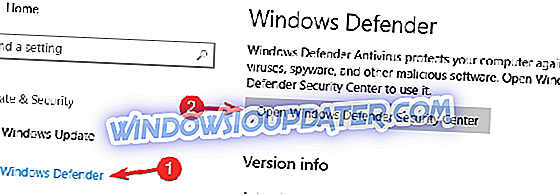
- Πλοηγηθείτε στην προστασία από ιούς και απειλές .
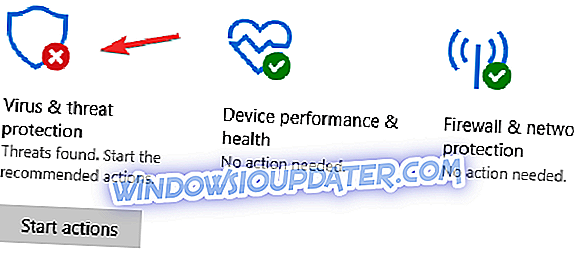
- Τώρα μεταβείτε στις ρυθμίσεις προστασίας από ιούς και απειλές .
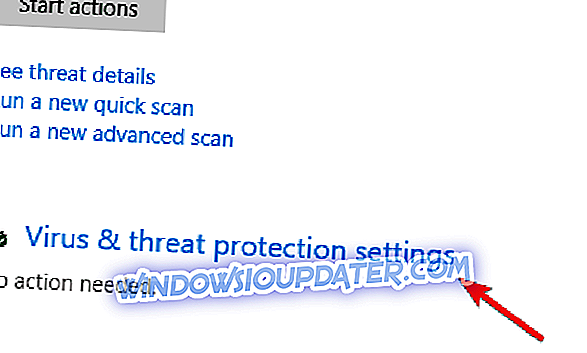
- Κάντε κλικ στην επιλογή Προσθήκη ή κατάργηση εξαιρέσεων .
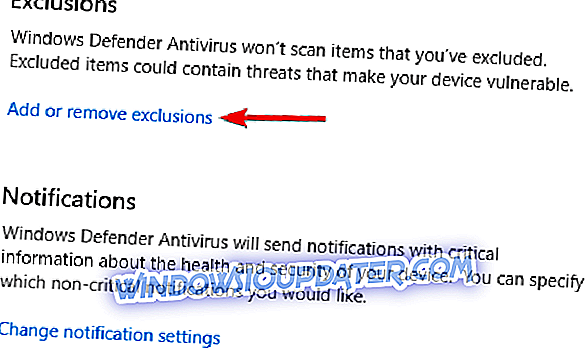
- Κάντε κλικ στην επιλογή Προσθήκη αποκλεισμού, επιλέξτε Φάκελος και επιλέξτε τον κατάλογο του παιχνιδιού.
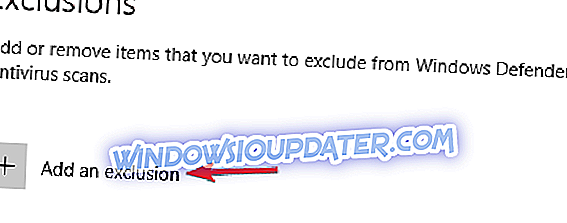
Τώρα ελέγξτε αν το πρόβλημα έχει επιλυθεί. Εάν το ζήτημα εξακολουθεί να υπάρχει, ενδεχομένως να θέλετε να εξετάσετε την πιθανότητα απενεργοποίησης του Windows Defender. Για να το κάνετε αυτό, ακολουθήστε τα εξής βήματα:
- Ακολουθήστε τα βήματα 1-4 από πάνω.
- Τώρα εντοπίστε την επιλογή προστασίας σε πραγματικό χρόνο και απενεργοποιήστε την.
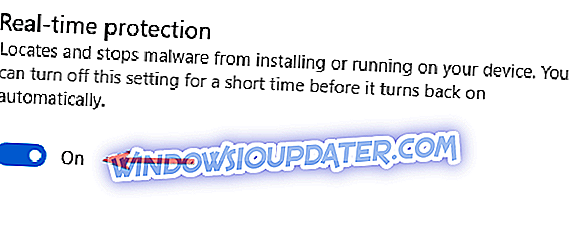
- Προαιρετικά: Μπορείτε επίσης να απενεργοποιήσετε άλλες επιλογές σε αυτήν τη σελίδα.
Αφού το κάνετε αυτό, το Windows Defender θα απενεργοποιηθεί και το πρόβλημά σας θα πρέπει να επιλυθεί. Λάβετε υπόψη ότι η απενεργοποίηση του Windows Defender θα αφήσει το σύστημά σας ευάλωτο, οπότε ίσως θελήσετε να εξετάσετε τη λήψη μιας νέας λύσης προστασίας από ιούς ή ενός εξαιρετικά αξιόπιστου VPN.
Γρήγορα, τα καλύτερα προγράμματα προστασίας από ιούς είναι τα Bitdefender, BullGuard και Panda Antivirus, όπως αναφέρθηκε προηγουμένως. Η Cyberghost VPN είναι ένας από τους ηγέτες στην αγορά VPN και παίρνει τη σύστασή μας για τις καλές επιδόσεις της.
Λύση 7 - Κατάργηση ρυθμίσεων overclock ή υποκλάδωση της κάρτας γραφικών σας
Πολλοί χρήστες τείνουν να υπερκεραίνουν το υλικό τους προκειμένου να επιτύχουν καλύτερη απόδοση στα παιχνίδια. Ωστόσο, μερικές φορές το σύστημά σας μπορεί να γίνει ασταθές λόγω του overclocking. Αν τα παιχνίδια σβήσουν στον υπολογιστή σας, αυτό μπορεί να σχετίζεται με το overclocking, οπότε αν έχετε υπερχρεώσει πρόσφατα το σύστημά σας, φροντίστε να αφαιρέσετε τυχόν ρυθμίσεις overclock.
Πολλοί χρήστες ανέφεραν ότι έκαναν το πρόβλημα απλώς υποβαθμίζοντας τη GPU τους. Σύμφωνα με αυτούς, χρησιμοποίησαν το EVGA Precision X16 για να μειώσουν το στόχο GPU και την ισχύ. Επιπλέον, μείωσαν το στόχο προορισμού GPU και ενεργοποίησαν το Kboost.
Λάβετε υπόψη ότι το overclocking και το underclocking μπορεί να είναι δυνητικά επικίνδυνο και μπορεί να οδηγήσει σε αστάθεια του συστήματος. Στη χειρότερη περίπτωση, μπορείτε να καταστρέψετε το υλικό σας αν δεν είστε προσεκτικοί, επομένως υπερχρονίζετε και υποκλύνετε το υλικό σας με δική σας ευθύνη.
Λύση 8 - Ελέγξτε τις εφαρμογές τρίτων κατασκευαστών
Μερικές φορές τα παιχνίδια σβήνουν στα Windows 10 λόγω εφαρμογών τρίτων. Σύμφωνα με τους χρήστες, το πρόβλημα προκλήθηκε από το FRAPS, αλλά μετά την απεγκατάσταση του, το πρόβλημα επιλύθηκε τελείως. Φαίνεται ότι οι εφαρμογές που χρησιμοποιούν DirectX μπορεί να προκαλέσουν αυτό το πρόβλημα, οπότε φροντίστε να τις αφαιρέσετε.
Υπάρχουν διάφοροι τρόποι κατάργησης μιας εφαρμογής και ο καλύτερος τρόπος είναι να χρησιμοποιήσετε λογισμικό απεγκατάστασης. Το λογισμικό κατάργησης εγκατάστασης θα καταργήσει όλα τα αρχεία και καταχωρήσεις μητρώου που σχετίζονται με την εφαρμογή που θέλετε να καταργήσετε.
Αν ψάχνετε για λογισμικό απεγκατάστασης, ίσως θελήσετε να δοκιμάσετε το IOBit Uninstaller (δωρεάν), το Revo Uninstaller ή το Ashampoo Uninstaller . Όλες αυτές οι εφαρμογές είναι απλές στη χρήση και θα πρέπει να μπορούν να καταργούν οποιαδήποτε εφαρμογή από τον υπολογιστή σας χωρίς κανένα πρόβλημα. Μετά την κατάργηση της προβληματικής εφαρμογής, το ζήτημα θα πρέπει να επιλυθεί πλήρως.
Πρέπει επίσης να αναφέρουμε την πλατφόρμα Steam, επειδή είναι η μεγαλύτερη πλατφόρμα τυχερών παιχνιδιών στον υπολογιστή, οπότε αν έχετε προβλήματα που σχετίζονται ειδικά με τα παιχνίδια Steam, μπορείτε να προσπαθήσετε να βρείτε τη λύση στο άρθρο μας σχετικά με τα προβλήματα με τα παιχνίδια Steam στα Windows 10. Επίσης εάν αντιμετωπίζετε κάποιο πρόβλημα των Windows 10 που δεν σχετίζεται με παιχνίδια, μπορείτε να αναζητήσετε τη λύση στην ενότητα Fix 10 των Windows.
Αυτό θα ήταν όλα, εάν έχετε οποιεσδήποτε παρατηρήσεις ή προτάσεις, απλώς αφήστε τις σκέψεις σας στην ενότητα σχολίων, παρακάτω.